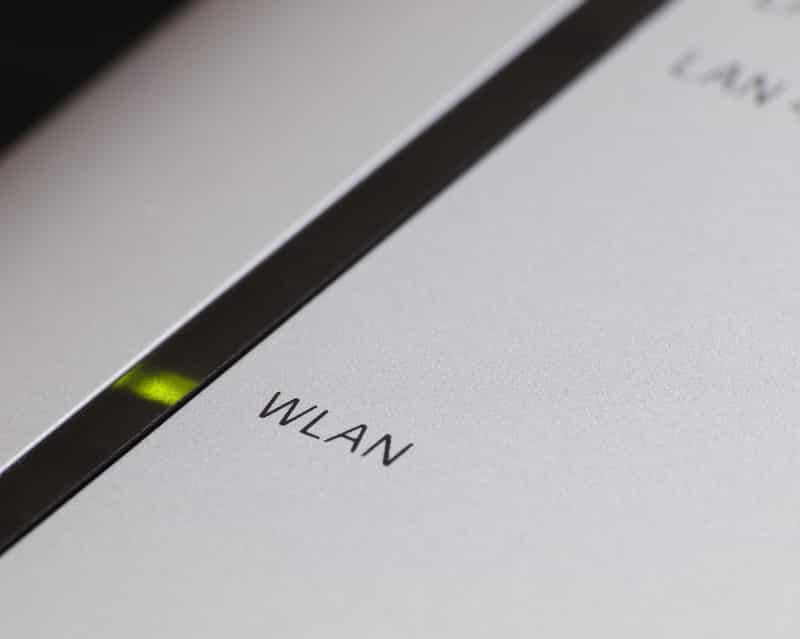Բովանդակություն
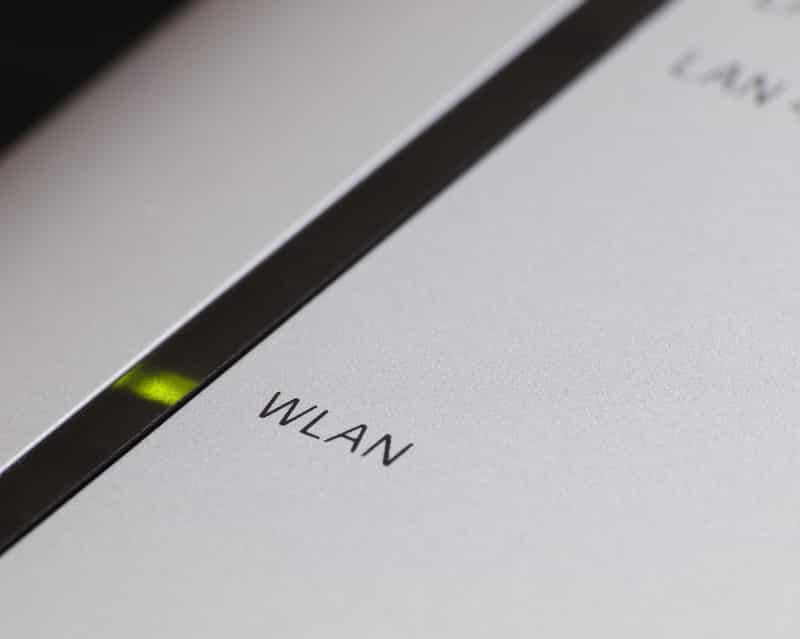
wlan մուտքը մերժվեց սխալ անվտանգության ցանցը
Երբ դուք օգտագործում եք որևէ ցանց, աներևակայելի կարևոր է, որ ամբողջ ցանցը ապահով պահեք: Եթե ոչ, ապա բոլոր տեսակի սպառնալիքները կամ անցանկալի ամբոխները կարող են դանդաղեցնել ձեր ինտերնետը: Սխալները կարող են նաև հայտնվել: Այնուամենայնիվ, որոշակի սխալը շատ օգտատերերի է անհանգստացրել: Ըստ այս օգտատերերի, նրանք իրենց MAC հասցեում ստանում են գրանցման սխալ՝ «WLAN մուտքը մերժվել է սխալ անվտանգության Netgear-ին»: Եթե դուք նույնպես նման բան եք զգում, ուրեմն ճիշտ տեղում եք եկել: Հոդվածի միջոցով մենք կքննարկենք բոլոր ուղիները, թե ինչպես կարող եք այս խնդիրը վերջնականապես շտկել: Այսպիսով, եկեք անմիջապես մտնենք դրա մեջ:
WLAN մուտքը մերժվել է սխալ անվտանգության Netgear
1: Նոր սարքի փորձը ձախողվում է
Ամենից հաճախ այս սխալը նշանակում է, որ մոտակա սարքը փորձել է միանալ ձեր ցանցին: Երբ նման փորձը ձախողվում է, այս սխալը կարող է առաջանալ, ինչը հիմնականում նշանակում է, որ փորձը հաջող չի եղել:
Տես նաեւ: Ի՞նչ է Asus Router B/G պաշտպանությունը:Օրինակ, կարող է լինել, որ ինչ-որ մեկը փորձել է միացնել նոր սարք ձեր ցանցում, բայց մուտքագրել է սխալ գաղտնաբառը: . Եթե դուք լիովին համոզված եք, որ դուք չեք, ով դա անում է, ապա ինչ-որ մեկը կարող է փորձել միանալ ձեր ցանցին:
2. Կարգավորումը կարգավորում է
Եթե ինչ-որ մեկը փորձել է մուտք գործել ձեր ցանց, ապա հավանաբար ավելի ապահով կլինի, եթե փորձեք թաքցնել ձեր ցանցը: ՍաԱյսպիսով, դուք չպետք է որևէ խնդիր ունենաք ուրիշների հետ, ովքեր փորձում են միանալ ձեր ցանցին:
Սկսեք՝ մուտք գործելով ձեր երթուղիչի տեղական կարգավորումները: WAN-ի կարգավորումներում դուք պետք է կարողանաք տեսնել մի տարբերակ, որը նշում է «Պատասխանել ինտերնետում պինգին»: Պարզապես անջատեք այն տարբերակը, որը պետք է դժվարացնի որևէ մեկի մուտքը ձեր ցանց առանց ձեր թույլտվության:
Տես նաեւ: Սպեկտրի փակ ենթագրերը չաշխատելու 4 եղանակ3. Սարքերի ցանկի ստուգում
Եթե դուք արդեն ունեք անջատված տարբերակը, ապա հաջորդ բանը, որ կարող եք անել, ստուգել բոլոր սարքերը, որոնք ներկայումս միացված են ձեր ցանցին: Եթե տեսնում եք որևէ սարք, որն ընդհանրապես չեք ճանաչում, պարզապես ջնջեք այն սարքի կառավարիչից:
4. Կապվելով ISP-ից
Այս պահին, եթե դուք դեռ ստանում եք սխալի հաղորդագրություն, ապա, հավանաբար, լավագույնը կլինի, եթե դիմեք ձեր ISP-ին: Համոզվեք, որ նրանց տեղեկացրեք բոլոր մանրամասները սխալի հաղորդագրության և այն բաների մասին, որոնք դուք արդեն փորձել եք: Նրանք պետք է օգնեն ձեզ հնարավորինս շուտ լուծել այն:
Հետևյալը
Նկատե՞լ եք սխալ հաղորդագրություն «WLAN մուտքը մերժվել է սխալ անվտանգությունը» ձեր Netgear MAC հասցեում: Սխալի հաղորդագրությունը սովորաբար հայտնվում է, երբ անցանկալի սարքերը փորձում են մուտք գործել ձեր ցանց: Պարզապես հետևեք հրահանգներին, որոնք մենք թվարկեցինք վերը նշված հոդվածում: Այդպես վարվելը կօգնի ձեզ կարճ ժամանակում ազատվել հաղորդագրությունից: